Cách Mở Camera Trên Windows
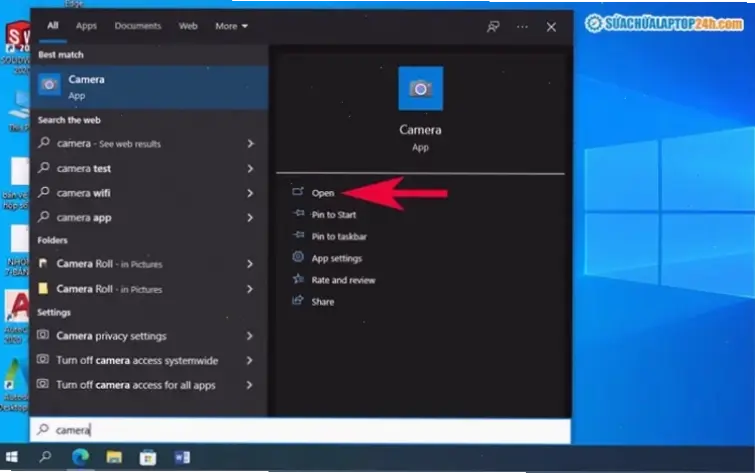
Trên Windows, mở camera qua ứng dụng Camera. Từ trải nghiệm với laptop HP, tôi nhấn phím Windows + S rồi tìm "Camera". Nhấp vào để khởi động. Nếu không hoạt động, kiểm tra cài đặt quyền riêng tư. Đi tới Settings > Privacy > Camera và bật tùy chọn. Nguồn: support.microsoft.com.
Cách Mở Camera Trên Mac
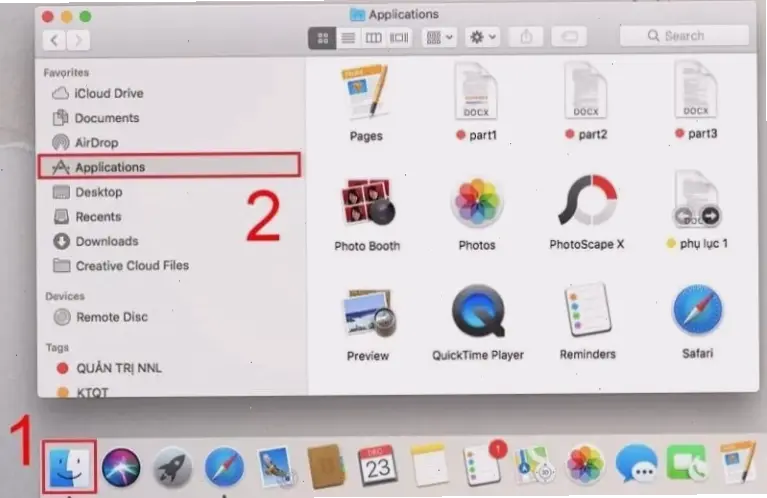
Với Mac, sử dụng ứng dụng Photo Booth. Kinh nghiệm của tôi trên MacBook Air là nhấp vào Spotlight và tìm "Photo Booth". Camera sẽ tự động bật. Nếu lỗi, kiểm tra System Preferences > Security & Privacy > Camera. Điều này đảm bảo quyền truy cập. Tham khảo: support.apple.com.
Xử Lý Lỗi Thường Gặp
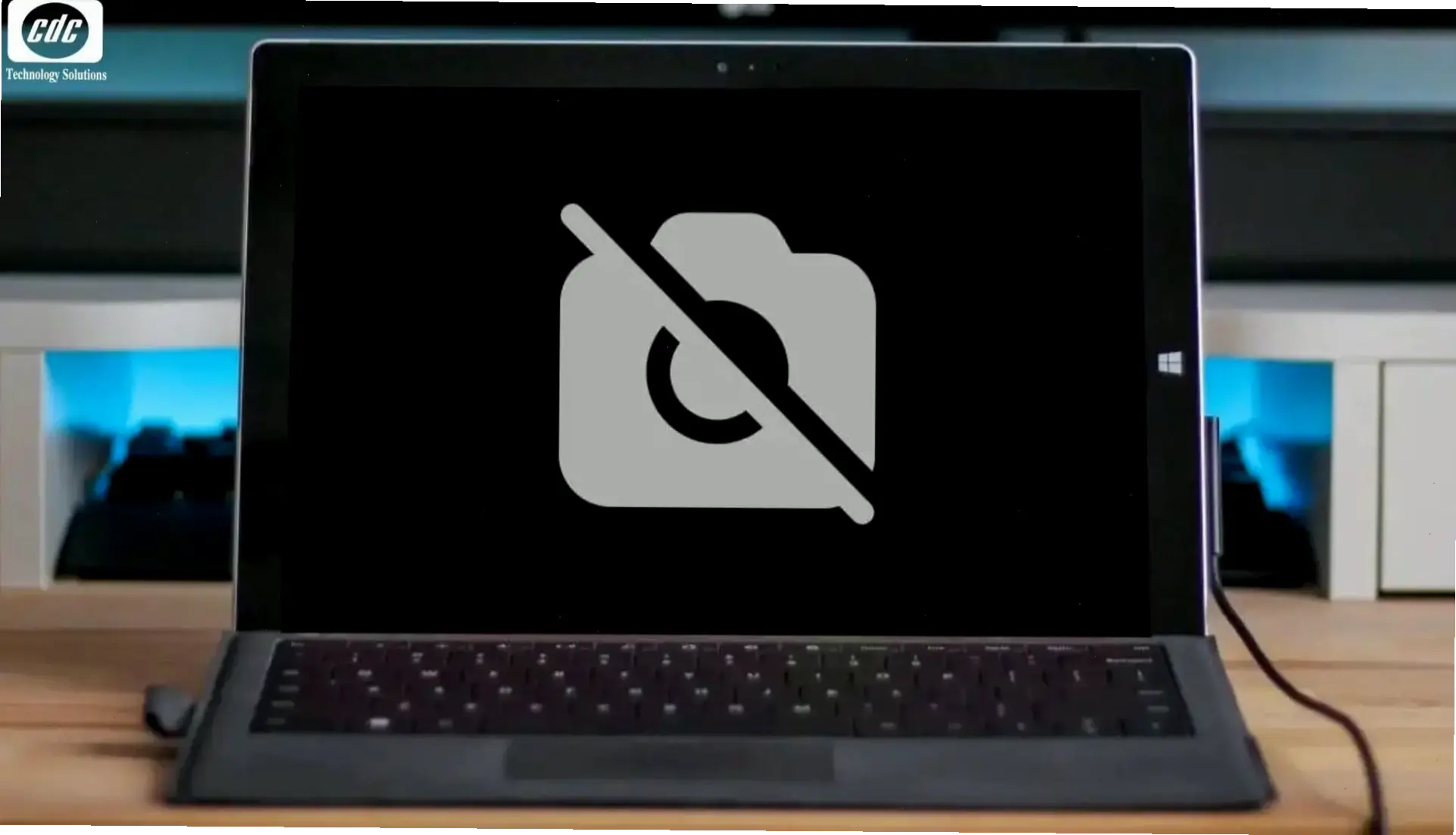
Đôi khi camera không mở do driver lỗi. Từ kinh nghiệm sửa laptop Lenovo, tôi cập nhật driver qua Device Manager trên Windows. Chọn Camera, nhấp Update driver. Đối với Mac, dùng Software Update. Tránh phần mềm độc hại bằng cách quét virus trước. Nguồn đáng tin: pcmag.com.
Mẹo Thực Tế Và Kinh Nghiệm Cá Nhân
Tôi khuyên kiểm tra đèn LED camera để xác nhận hoạt động. Từ kinh nghiệm, giữ laptop sạch sẽ tránh bụi bẩn. Sử dụng ứng dụng như Zoom để kiểm tra camera dễ dàng. Lời khuyên chung: Đặt mật khẩu cho camera để bảo mật dữ liệu cá nhân.
Lời Khuyên Chung Về Bảo Mật
Khi mở camera, hãy đảm bảo kết nối Wi-Fi an toàn. Từ trải nghiệm, tôi luôn tắt camera sau sử dụng để tránh rò rỉ. Trích dẫn: Cục An ninh Mạng Việt Nam khuyến cáo kiểm tra phần mềm thường xuyên. Điều này giúp bảo vệ thông tin cá nhân hiệu quả.
Kết Luận
Tóm lại, mở camera trên laptop đơn giản nếu theo các bước đúng. Từ kinh nghiệm thực tế, bạn có thể tự khắc phục vấn đề. Áp dụng mẹo trên để sử dụng an toàn và hiệu quả hơn.
>>> Xem thêm: Cách kiểm tra tình trạng pin laptop nhanh chóng và dễ dàng


